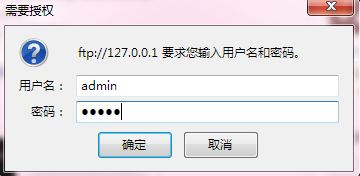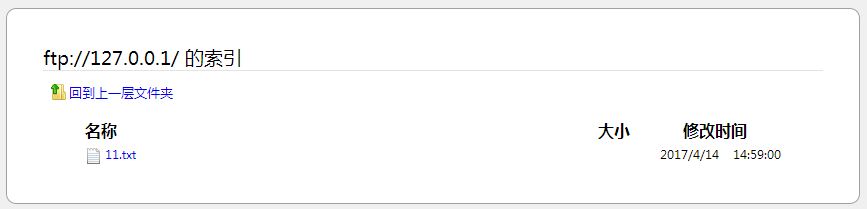win764位安裝apache ftp sever1.6.0並解決在64位系統下出現的問題
本次安裝環境為win764位與apache ftp sever1.6.0
一、apache ftp sever1.6.0安裝教程
1、下載apache ftp sever1.6.0,現在官網上好像下不到了,請自行百度
2、解壓縮到本地目錄,比如說我的是F:\apache-ftpserver-1.0.6。含檔案如下:
3、配置檔案
開啟res\conf\ftpd-typical.xml檔案。修改如下:
<server xmlns="http://mina.apache.org/ftpserver/spring/v1" xmlns:xsi="http://www.w3.org/2001/XMLSchema-instance" xsi:schemaLocation=" http://mina.apache.org/ftpserver/spring/v1 http://mina.apache.org/ftpserver/ftpserver-1.0.xsd " id="myServer" max-logins="5" anon-enabled="false" max-anon-logins="0" max-login-failures="3" login-failure-delay="30000"> <listeners> <nio-listener name="default" port="21"> <ssl> <keystore file="./res/ftpserver.jks" password="password" /> </ssl> </nio-listener> </listeners> <file-user-manager file="./res/conf/users.properties" /> </server>
解釋說明:
max-logins:允許同時登入ftp的使用者數;
anon-enabled:是否執行匿名登入;
max-anon-logins:允許同時登入的最大匿名使用者數;
max-login-failures:允許登入失敗的次數,超過次數則關閉連線;
login-failure-delay:一次登入失敗後,重新發起登入的間隔,單位毫秒;
開啟\res\conf\users.properties,對admin部分修改如下:
ftpserver.user.admin.userpassword=21232F297A57A5A743894A0E4A801FC3 ftpserver.user.admin.homedirectory=./download #主目錄 ftpserver.user.admin.enableflag=true #當前使用者可用 ftpserver.user.admin.writepermission=true #有上傳許可權 ftpserver.user.admin.maxloginnumber=3 #最大登入使用者數 ftpserver.user.admin.maxloginperip=3 #同ip登入使用者數 ftpserver.user.admin.idletime=0 #空閒時間 ftpserver.user.admin.uploadrate=0 #上傳速率 ftpserver.user.admin.downloadrate=0 #下載速率
預設的使用者名稱為admin,如果你要修改為別的,只要把上文中的admin換成其他即可,預設是使用md5加密的密碼,初始密碼為admin,第一行的是加密後的值。
如果你想要使用明碼,將ftpd-typical.xml檔案中的file標籤修改為下面即可,但是強烈建議使用加密。
<file-user-manager file="users.properties" encrypt-passwords="true" />
homedirectory:ftp檔案目錄,你上傳的檔案將被存放在此,我設定的是apache-ftpserver安裝目錄下的download資料夾,當然是我自己新建的。
4、安裝
在我的電腦中找到C:\Windows\System32,以管理員身份執行cmd.將目錄切換到apache ftp sever1.6.0安裝目錄,比如說我的目錄就是F:\apache-ftpserver-1.0.6。切換到bin目錄下執行下面這兩條語句。(注意:一定先配置好java_home環境變數)
(1)service install

因為我的已經安裝過了,所以提示服務已存在。沒有安裝的額可以看到安裝成功
(2)ftpd.bat res/conf/ftpd-typical.xml

正確的結果見上,就這麼簡簡單單一句結果搞了一個上午。我的一直提示如下錯誤,具體錯誤可以在res/log的裡面檢視(主要是第一條錯誤,下面的錯誤也會出現)
Failed to open connection to user database org.apache.commons.dbcp.SQLNestedException: Cannot create PoolableConnectionFactory
Daemon error org.apache.ftpserver.FtpServerConfigurationException: Failed to bind to address 0.0.0.0/0.0.0.0:21,
解決辦法:
我查了很多大牛的部落格,終於試了一個可以成功的,這位大牛分析了原因:
他查看了ftp的原始碼,發現bin目錄下的ftpd並不是主要的,只作為一個空殼啟動程式,而這個程式是與64位系統的不相容的。所以導致了以下問題。
解決方法:在apache官網上下載tomcat6/7或者更新版本,且適用與windows64位的。將tomact6/7.exe放到bin目錄下,將之前的ftpd重新命名或者刪除,tomcat6/7重新命名為ftpd.
我用的tomcat是最新版本tomcat9.經過試驗後,發現成功!真的很感謝這位大牛!!
5、登入
開啟瀏覽器,輸入網址ftp://127.0.0.1,會出現如下提示:
輸入原始使用者名稱:admin.密碼:admin.就可以登入進去。進入的介面就是在user中設定的主目錄,比如說我的就是download下的目錄。
自此,就可以隨意上傳檔案了!!
轉載自:http://www.myexception.cn/apache/408858.html